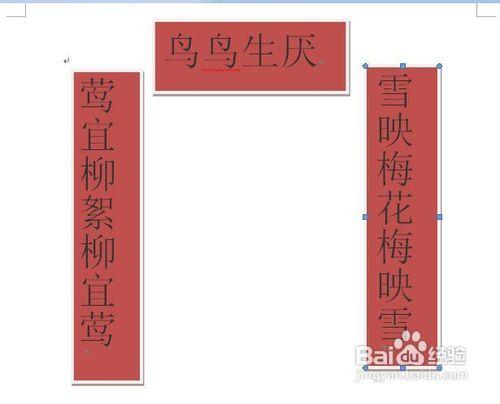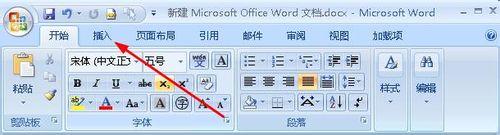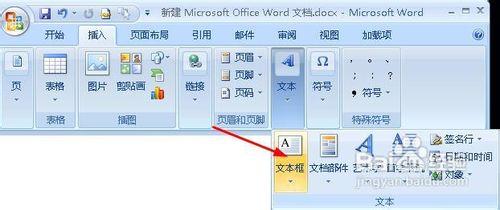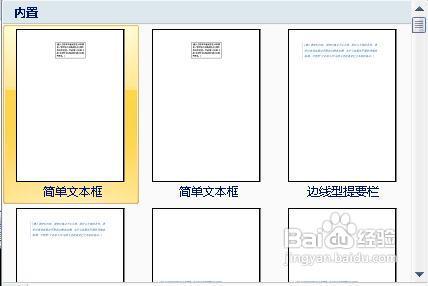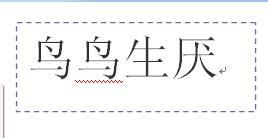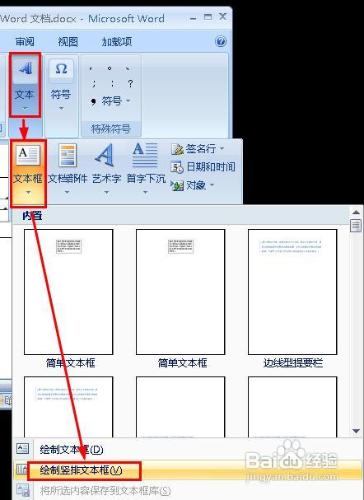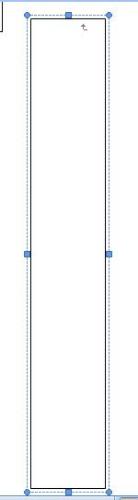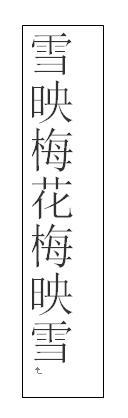word中自帶縱橫混排的功能,但是用起來非常的不方便,所以筆者建議大家用文字框來實現縱橫混排。而且你還可以給文字框設定背景顏色,更改文字也非常的靈活方便。下圖就是筆者建立的一個縱橫混排的樣例,今天我們就來看看具體的一步步是怎麼實現的。
步驟/方法
開啟你的額word,然後點選選單欄上面的插入選項
在插入選項中,我們點選 文字。也就是下面圖示位置
在下拉列表中選擇 文字框。
在次級列表中,我們選擇一個簡單文字框,這個文字框作為對聯的橫批。
在文字框中輸入文字“鳥鳥生厭”,調整文字的大小為小初
同樣的方法,我們可以插入一個縱排文字:依次點選 文字——文字框——繪製縱排文字框
如圖所示,拖動滑鼠繪製一個文字框
在該文字框中,輸入文字 雪映梅花梅映雪。
最後還是同樣的方法,我們建立下聯的文字框。然後輸入文字。
最後設定文字框的背景顏色,這樣看起來就比較美觀了。